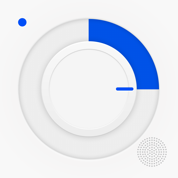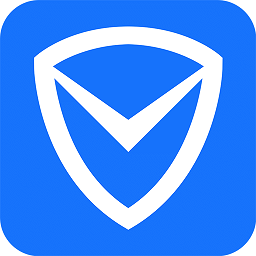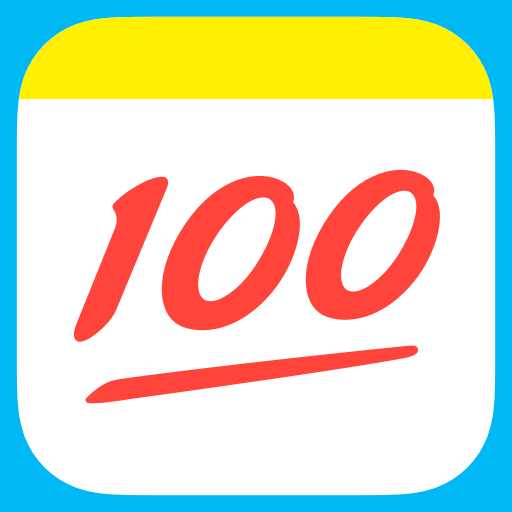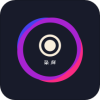u盘量产工具怎么使用教程 u盘量产工具识别不了u盘怎么办
- 作者:佚名
- 来源:52下载站
- 时间:2023-06-08 09:28:52
u盘移动存储工具,不同内存大小作用比较多的,可以用来安装windows操作系统,u盘安装变得更加简单方便不再使用光盘,u盘量产工具非常好用,可以向U盘写入相应数据,让电脑可识别u盘,还可以让U盘具有某些特殊功能,U盘量产工具支持所有的windows操作系统,win7以上都可以,这么好用的工具怎么使用呢?很多用户不知道吧,具体看下面教程。
u盘量产工具怎么使用教程
工具/原料
:笔记本电脑,U盘
系统版本:windows7
品牌型号:联想
1、首先我们双击打开下载好的U盘量产工具
2、然后在打开的页面中选择”选项专案“功能即可
3、开始点击右侧的设置按钮。
4、我们将U盘插到电脑当中,点击下方的开始即可,最后只需等待完成退出即可使用U盘啦。
u盘量产工具识别不到u盘怎么办?
在使用安国量产工具时,如果量产工具无法识别U盘时,多数是因为U盘是黑货,其U盘本身的ID型号与量产工具相关配置文件中的ID类型不相匹配。
解决的办法是: 使用chipgenius检测u盘时信息时,会出现PNP设备ID: VID = XXXX PID = XXXX的信息。用这个信息改写量产工具AlcorMP.ini文件中相对应的值,更改完成后即可解决问题。
修复U盘故障方法
1. 依次打开控制面板、管理工具、计算机管理、存储、磁盘管理,在文字“磁盘1”上单击右键,选择“初始化磁盘”,直接单击“确定”。初始化完成后,U盘的状态变成为“联机”状态。
2. 注意此时U盘的锁要处于打开状态,否则会出现如下提示:“由于媒体受写保护,要求的*作无法完成。”右边的白框上单击右键,选择“新建磁盘分区”,进入新建磁盘分区向导,直接单击
3. 下一步,选择分区类型(主磁盘分区、扩展磁盘分区或逻辑驱动器),一般选择主磁盘分区即可。
下一步-选择磁盘空间容量:一般使用默认大小。
下一步-指派一个驱动器号(或不指派)。
下一步-选择“按下面的设置格式化这个磁盘分区”设置格式化的形式(文件系统类型、分配单位大小、卷标)(不用选择快速格式化)。
4. 下一步-成功完成格式化向导。单击完成等待其格式化完成即可。
格式化完成后,U盘状态显示为“状态良好”,即大功告成。
5. 这种修复方法一般都能将U盘恢复。但是这种修复方法也有一个弊端,就是不能恢复U盘上原有的数据。如果U盘上原有的数据不是很重要,这种方法比较使用。如果U盘上有非常重要的文件,必须要恢复不可,建议去找专业公司。
相关下载
相关文章
游戏攻略
- 本类周排行
- 本类总排行
- 1 疯狂逃跑大赛
- 2 企胜力app
- 3 sketchup手机版
- 4 空中大师像素射击最新版
- 5 丰乐乐app
- 6 健身房冲刺锻炼
- 7 卡特加特智能家居
- 8 火柴人决斗游戏完整版
- 9 OneDrive
- 10 潜水艇模拟器


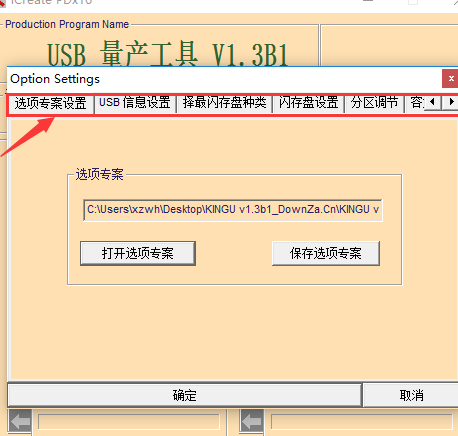
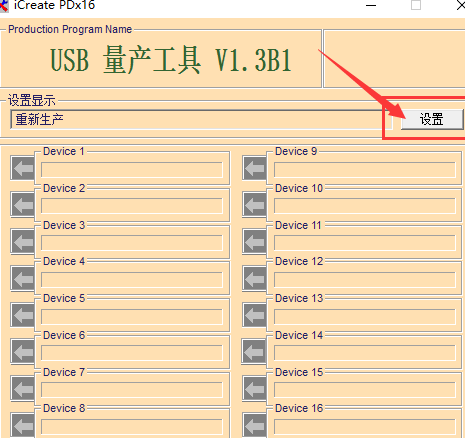










![原神万风逐花第四天怎么做_原神3.5万风逐花第四天任务完成攻略[多图]](/d/file/img/06/0412xokltu5x1.jpg)
![火炬之光无限机巧魔盒怎么获得_火炬之光无限机巧魔盒获取途径[多图]](/d/file/img/09/05ghrxhlmsnwi.jpg)
![文字玩出花怀旧岁月21十二处不合理怎么过关怎么过关_抖音文字玩出花怀旧岁月21通关攻略[多图]](/d/file/img/06/202ogjjk2yzvk.png)
![梦幻西游网页版2023踏青巡游通关攻略_梦幻西游网页版2023踏青巡游玩法分享[多图]](/d/file/img/03/04k1qmoierm3g.png)
![2023原神礼包码3.25_原神手游3月25日兑换码是多少[多图]](/d/file/img/25/45jbbfjo5ji1m.jpg)
![原神劫波莲在哪里_原神劫波莲采集路线一览[多图]](/d/file/img/05/16ebptxt30c1c.jpg)